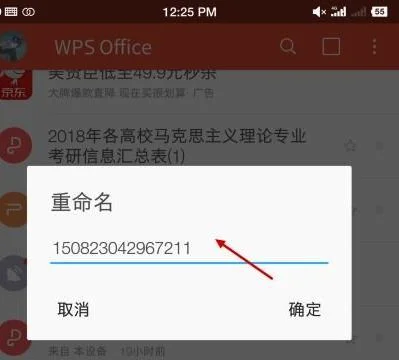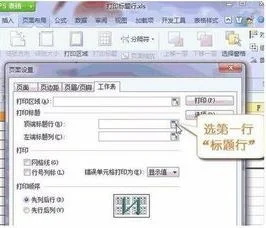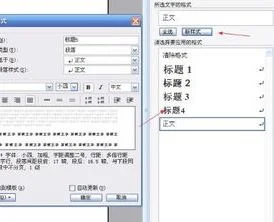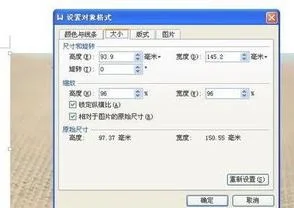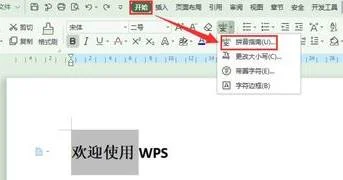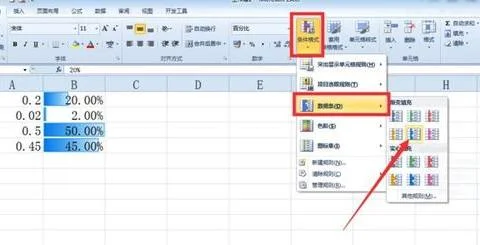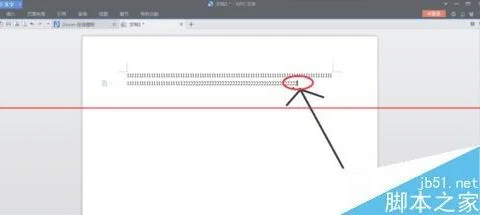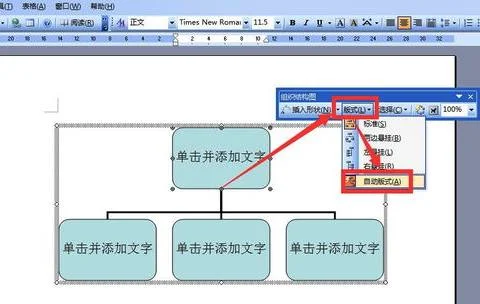1.wps怎么把一张图作为背景
方法一:给每页文档添加背景 点击菜单栏上的“视图→页眉页脚”,这时,光标会定位在页眉编辑区里。
在“绘图”工具栏里选择“矩形”工具,在页眉编辑区里画一个矩形。用鼠标拖动矩形的边框,改变刚才画好的矩形的大小,使其覆盖整个页面。
之后,在矩形上单击右键,在弹出的右键菜单中选择“设置对象格式”菜单项命令。 在弹出的“设置对象格式”对话框中,点击填充的颜色下拉框,在其中便可选择设置矩形的填充颜色或填充效果。
如果你只需要给文档添加背景颜色,那这一步就不需要了,这一步介绍添加其他类型背景如图片、纹理等 。 在颜色下拉列表中选择“填充效果”命令,在弹出的“填充效果”对话框中可以设置矩形填充效果颜色渐变、纹理、图案、图片。
如:以添加一个纹理为例,在“纹理”中选择一个“纸纹2”的纹理,然后单击“确定”按钮。单击弹出的所有对话框上的“确定”按钮,之后关闭“页眉页脚”编辑区,回到文档编辑区中。
经过以上步骤,就给文档添加上了背景,且每页都有,也不影响你对文档内容的编辑。 方法二:在文档中添加图片背景 点击菜单栏上的“视图→页眉页脚”,这时,光标会定位在页眉编辑区里。
点击菜单栏上的“插入→图片”,插入您想作为背景的剪贴画、图片或艺术字。如:以插入一个剪贴画为例,选择添加了一张剪贴画。
选择刚插入的剪贴画,在“图片”工具栏上单击“文字环绕”按钮,选择“衬于文字下方”命令。 用鼠标拖动添加的剪贴画到合适的位置,关闭“页眉页脚”编辑区,回到文档编辑区中。
经过以上步骤,就可以轻松地给文档添加图片背景了。
2.wps如何做文字底色
我们点击电脑桌面的WPS文字图标,打开应用程序。
点击页面布局下方的背景,我们可以看到WPS文字为我们提供了很多颜色和填充选项。
颜色框内置许多基本的颜色,我们选择一种我们喜欢的颜色,点击就可以达到我们想要的效果了。
点击背景——其他填充颜色,会有更多的颜色设置,我们可以调试颜色。
我们点击背景下方的取色器,我们可以在其他的桌面背景选择我们喜欢的颜色,再次点击即可设置。
点击背景下方的渐变,打开填充效果对话框。在这里面我们可以组合颜色,设置不同的效果。
我们可以设置纹理,图案,图片,选择我们喜欢的,点击确定,就可以实现不一样的效果了。